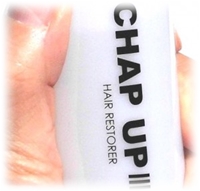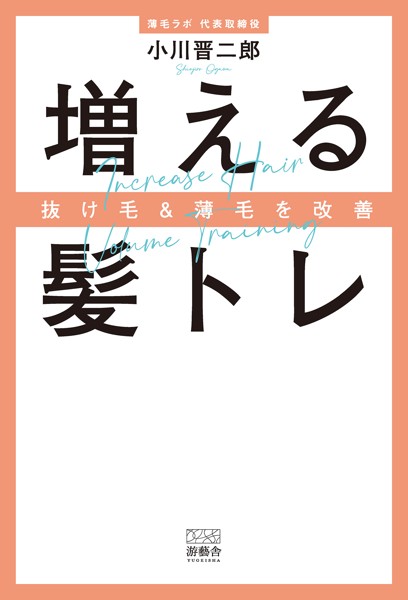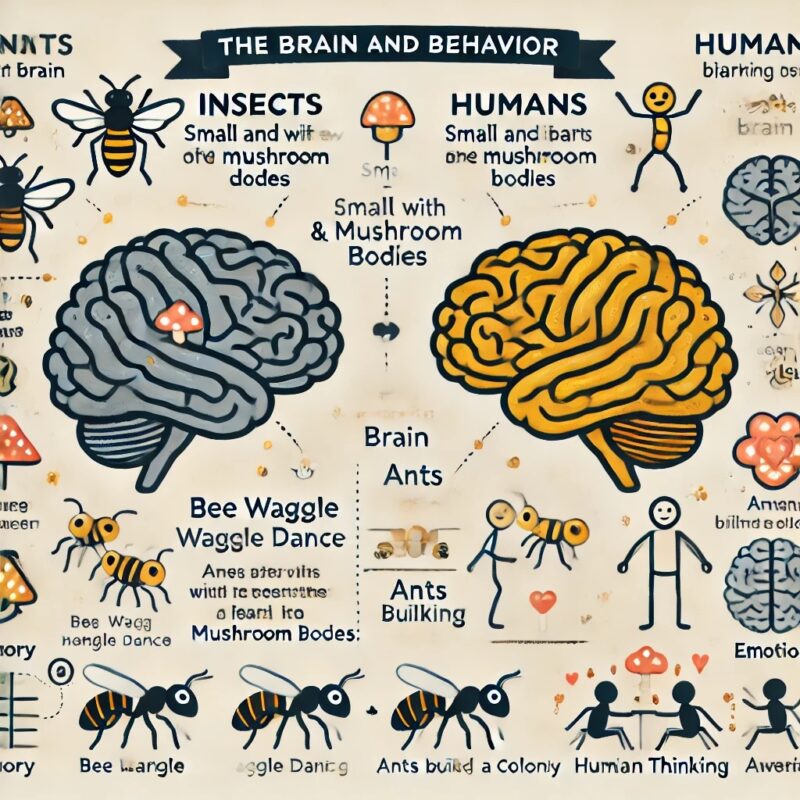ムームードメインのドメインロック機能の使い方
Contents
ムームードメインドメインロック機能の概要
ドメインロック機能とは
ドメインロック機能の基本的な定義とその重要性を解説します。
ドメインのロックとは?
ドメインロックは、ドメインを別の登録事業者に移管する不正な試みを防止するためのセキュリティ設定です。 Google Domains はデフォルトでドメインをロックします。 ドメインがロックされていても、自分の連絡先情報を更新したりドメイン設定にその他の変更を加えたりすることはできます。
利用のメリット
この機能を利用することで得られる利点を紹介します。
ネームサーバー設定変更など各種申請手続きをブロックすることによって、万が一、パスワード情報などが盗まれても、お客様のJPドメイン名を悪意がある情報に書き換えられることを防ぎます
ムームードメインのドメインロックの設定方法
ステップバイステップガイド
ドメインロックを設定する手順をステップバイステップで解説します。
以下、ドメインロックの設定方法です。
1. ロック設定画面へ進む
ドメインロックにお申し込み後、コントロールパネルのサイドメニュー、ドメインロック【 申し込み・設定 】をクリックします。2. ロック設定を行うドメインを選択
ロック設定を行うドメインの 【 設定変更 】ボタンをクリックします。3. ロック設定を行う
記載の登録メールアドレスを確認し、それぞれのロック設定をON/OFFにし、【 申請する 】ボタンをクリックします。
登録メールアドレスの更新4. 申請メールを送信
ドメイン管理者の登録メールアドレス宛に申請メールが送信されます。ドメインロックの設定変更を許可するには、24時間以内に承認手続きを行ってください。申請者と承認者が異なる場合は、ドメイン管理者に承認をご依頼ください。5. 承認して完了
承認手続きが完了すると、ロック設定が有効になります。登録メールアドレスの更新
ドメインロックの設定変更時に、ドメインの管理者宛に申請メールが送信されます。受信可能なメールアドレスかご確認ください。WHOIS情報をお客様の情報で公開の場合
WHOISの登録者情報(Resistant)に記載のメールアドレス宛てに、申請メールが送信されます。
コントロールパネル > ドメイン操作 > 【 WHOIS情報変更 】からご確認ください。WHOIS情報を代理公開の場合
非公開になっている登録者情報 (Registrant) のメールアドレスに、申請メールが送信されます。
コントロールパネル > WHOIS情報変更 から【 WHOIS情報変更 】ボタンをクリックします。公開情報の「お客様の情報」を選択し、【 変更する 】ボタンをクリックします。再度、【 WHOIS情報変更 】ボタンをクリックすると、登録者情報 (Registrant) をご確認いただけます。登録者情報 (Registrant) のメールアドレスを確認・変更後、公開情報を「弊社の情報を代理公開」に戻してください。汎用JP(.jp)ドメインの場合
登録者情報に記載のメールアドレス宛てに、申請メールが送信されます。
コントロールパネル > 汎用JPドメイン関係 > 【 登録者情報の編集 】からご確認ください。属性型JPドメイン(co.jp、or.jp)の場合
担当者情報に記載のメールアドレス宛てに、申請メールが送信されます。
コントロールパネル > 属性型JPドメイン関係 > 【 担当者情報編集 】からご確認ください。
出典:https://support.muumuu-domain.com/
ドメインロック機能の解除方法
解除の方法
ドメインロック機能を解除する方法を詳細に説明します。
ドメインロック解除手順
ロック設定画面へ進む
コントロールパネルのサイドメニュー、ドメインロック【 申し込み・設定 】をクリックします。
ロック解除設定を行うドメインを選択
ロック解除設定を行うドメインの 【 設定変更 】ボタンをクリックします。
ロック設定解除を行う
記載の登録メールアドレスを確認し、解除ご希望の設定項目をOFFにし、【 申請する 】ボタンをクリックします。
申請メールを送信
ドメイン管理者の登録メールアドレス宛に申請メールが送信されます。ドメインロックの設定変更を許可するには、24時間以内に承認手続きを行ってください。申請者と承認者が異なる場合は、ドメイン管理者に承認をご依頼ください。
承認して完了
承認手続きが完了すると、ドメインロックは解除となります。
登録メールアドレスの更新
ドメインロックの設定変更時に、ドメインの管理者宛に申請メールが送信されます。受信可能なメールアドレスかご確認ください。WHOIS情報をお客様の情報で公開の場合
WHOISの登録者情報(Resistant)に記載のメールアドレス宛てに、申請メールが送信されます。
コントロールパネル> ドメイン操作 > 【 WHOIS情報変更 】からご確認ください。WHOIS情報を代理公開の場合
非公開になっている登録者情報 (Registrant) のメールアドレスに、申請メールが送信されます。
コントロールパネル> WHOIS情報変更から【 WHOIS情報変更 】ボタンをクリックします。公開情報の「お客様の情報」を選択し、【 変更する 】ボタンをクリックします。
再度、【 WHOIS情報変更 】ボタンをクリックすると、登録者情報 (Registrant) をご確認いただけます。登録者情報 (Registrant) のメールアドレスを確認・変更後、公開情報を「弊社の情報を代理公開」に戻してください。汎用JP(jp)ドメインの場合
登録者情報に記載のメールアドレス宛てに、申請メールが送信されます。
コントロールパネル> 汎用JPドメイン関係 > 【 登録者情報の編集 】からご確認ください。属性型JPドメインの場合
担当者情報に記載のメールアドレス宛てに、申請メールが送信されます。
コントロールパネル> 属性型JPドメイン関係 > 【 担当者情報編集 】からご確認ください。
出典:https://support.muumuu-domain.com/
*最新情報は公式サイトから ↓
31 total views, 1 views today
同じカテゴリー「ムームードメイン」の一覧
簡単操作でネームサーバーを変更!ムームードメインで安心のドメイン管理
ムームードメインでのネームサーバー変更方法を解説。簡単な手順でドメイン管理が可能に。設定方法や変更の手順を詳しく紹介します。
ムームードメイン 変更方法 「簡単操作でドメイン名や登録情報の変更をサポート!」
ムームードメインでのドメイン名や登録情報の変更方法を詳細に解説。キャンセル手順やWHOIS情報の編集方法も紹介します
ムームードメイン 編集 「ドメイン名の変更と登録情報の編集方法を徹底解説」
ムームードメインでのドメイン名の変更と登録情報の編集方法を詳しく解説。キャンセル手順や公開連絡窓口情報の登録方法も紹介。
ムームードメイン「ドメインのキャンセル・返金についてのガイドライン」
ムームードメインのドメインキャンセルや返金ポリシーについての詳細ガイド。自動更新設定の解除方法やキャンペーン情報もご紹介。
法人向けレンタルサーバー『ヘテムル』で安心と信頼の運用を
ムームードメインの法人向けレンタルサーバー『ヘテムル』。安心の電話サポートと高い稼働率でビジネスを支えます。初回請求額30%OFFの特典あり。
人気記事ランキング
-
記事の続きを読む
ムームードメイン更新料:賢い管理でオンラインアイデンティティを守る
ムームードメインの更新料に関する包括的ガイド。更新料の概要、料金が異なる要因、および更新料を効率的に管理するための戦略を詳しく解説します。
-
記事の続きを読む
お買い得育毛剤(薬用)ポリピュアEX ・最安値、格安、激安、割引購入、お買い得を極めるには検索、「ポリピュアEX 楽天」、それとも「ポリピュアEX AMAZON」か!
Contents1 新型ポリピュアEX 最安値・格安・激安・割引となるように購入する秘訣2 育毛剤(薬用)ポリピュアEXとは何か?3 育毛剤(薬用)ポリピュアEX公式サイト記事・販売価格1本7,800円、定期コース6,8 […]
96,940 total views, 72 views today
-
記事の続きを読む
ザスカルプ5.0Cの2chでの評価・評判はどうなのか?
インターネット掲示板の2chはさまざまなテーマを取り扱っており、育毛に関する掲示板もしっかり存在しています。 書き殴りのような内容の書き込みも多いので信頼性はそれほど高くはありませんが、生の意見を知りたいという場合にはあ […]
96,062 total views, 72 views today
-
記事の続きを読む
新型チャップアップ・お買い得育毛剤比較ランキング 上位育毛剤、新型チャップアップお得(激安・最安値)購入!!
育毛ローション・新型チャップアップは、育毛剤・お得度比較&ランキング 第3位です。この育毛ローション・新型チャップアップを最安値、格安、激安、割引で購入するには、どうしたらよいか。今回は、育毛剤新型チャップアップ […]
86,511 total views, 72 views today
-
記事の続きを読む
育毛剤ディーパーDeeper 3D・育毛剤比較ランキング ブブカ、チャップアップ、ポリピュア(イクオス、ペルソナ)と比較する!
三大育毛剤であるブブカ、チャップアップ、ポリピュアと比較しておけば、間違いない!番外編では新イクオス、ペルソナとの比較も。今回の記事は育毛剤ディーパーDeeper 3D・育毛剤比較ランキング ブブカ、チャップアップ、ポリ […]
96,722 total views, 72 views today
-
記事の続きを読む
ナノグロウリッチは男でも使える育毛ジェルなのか?
ナノグロウリッチは男でも使える育毛ジェルなのでしょうか? 「女性のための育毛ジェル」というフレーズがあることから、女性専用なのではないかと考えている方は多いでしょう。 しかし、ナノグロウリッチは男性ユーザーにも使う意味が […]
-
記事の続きを読む
薬用プランテル公式通販・脱毛薄毛ハゲ質問:“育毛剤はどれくらいで結果を実感できますか?”の考察
薬用プランテル・公式通販のよくある質問&回答について考えてみよう、という企画です。今回は薬用(育毛剤)プランテル公式通販・脱毛薄毛ハゲ質問:“育毛剤はどれくらいで結果を実感できますか?”の考察です。*登場人物 P […]
-
記事の続きを読む
チャップアップ・育毛剤ショップ:レビュー口コミ “ 高い料金を支払ってでなければ髪の毛は生えてはこないと考えていました。 ”の考察
育毛剤チャップアップ公式ショップに書かれていることについて考えてみましょう、という企画です。今回はチャップアップ・育毛剤ショップ:レビュー口コミ “ 高い料金を支払ってでなければ髪の毛は生えてはこないと考えていました。 […]
93,789 total views, 72 views today
-
記事の続きを読む
お買い得育毛剤比較ランキング上位イクオス ブブカ チャップアップ ポリピュアどれを使うか、10代後半から20代若はげ防止・ 若はげ悩み解決!
Contents1 イクオス ブブカ チャップアップ ポリピュア こんな貴方が選ぶと良い育毛剤のまとめ2 薄毛ハゲの貴方は常に男性ホルモンの影響を受けている! 10代後半から20代の若ハゲ回復・若ハゲ克服、若はげ防止・ […]
95,474 total views, 72 views today
-
記事の続きを読む
アットコスメでのビフォリアの評価はどうですか?
レビューサイトのアットコスメでビフォリアはどう評価されているのでしょうか? 実際に試してみた方の口コミ情報が数多く集まるサイトだけに、全体的な評価が気になるところです。 しかし、アットコスメでビフォリアについて検索してみ […]
67,362 total views, 72 views today
-
記事の続きを読む
育毛剤チャップアップ:脱毛薄毛ハゲ必読! チャップアップの副作用が不安でこわいです!
今回は”育毛剤チャップアップの副作用が不安でこわいです!”ということがテーマです。果たしてピカキチさん、今日はどんな話になるでしょうか。*登場人物 P: 育毛お助け人ピカキチ、A: 薄毛・脱毛に気になりだしたお悩みを持つ […]
79,657 total views, 72 views today
記事ランキング